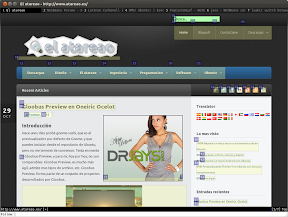Hace unas semanas cuando escribí el artículo “luakit o como navegar por internet sin ratón“, se propusieron diferentes alternativas a vimperator. Una era un fork de este complemento, Pentadactyl y otra era un navegador Luakit. Desde aquel artículo, he estado utilizando Pentadactyl, de forma exhaustiva, y me he acostumbrado a navegar casi sin ratón, y aunque de vez en cuando, no puedo evitarlo y todavía la mano se me va al ratón, tengo que confesar que es increiblemente rápido. Una vez te haces con los comandos y atajos de teclado más habituales, la navegación se hace mucho más fluido, y no necesitas levantar para nada las manos del teclado. De esta manera, me decidí a probar Luakit.
Luakit
Luakit, según describen los propios autores de la aplicación, es un micronavegador que tiene como motor WebKit y como librería gráfica GTK+. Y además de ser, sinceramente, muy rápido, se puede modificar y ampliar vía Lua. Es libre y licenciado bajo GNU GPLv3.
El destino de esta aplicación, tal y como lo indican los desarrolladores de la misma, es para usuarios avanzados, desarrolladores, y cualquiera que quiera tener un control total sobre el navegador.
Instalación
Luakit, se encuentra en los repositorios de Ubuntu, con lo que para instalarlo puedes hacerlo directamente haciendo clic en Luakit, o bien desde el terminal:
sudoapt-getinstallluakit
Una vez instalado, lo puedes iniciar desde el Dash o Alt+F2.
Funcionamiento y atajos de teclado principales
Los atajos de teclado y el funcionamiento es muy similar a vimperator o pentadactyl
Navegando por la página
Los comandos más utilizados para navegar por la página, moviéndote en ella, como si utilizaras la rueda del ratón, son los siguientes:
- j desplazamiento hacia abajo en la página (scroll)
- k desplazamiento hacia arriba en la página (scroll)
- h desplazamiento a la izquierda en la página
- l desplazamiento a la derecha en la página
- Ctrl+d desplazamiento hacia abajo de una página
- Ctrl+u desplazamiento hacia arriba de una página
- f señala todos los enlaces con un número, escribiendo ese número vas directo al enlace
Navegando por el historial
Para navegar por el historial, igual que haces cuando pulsas el ratón sobre las flechas de anterior y siguiente en el navegador son:
- Ctrl+o Para ir a la página visitada anteriormente
- Ctrl+i Para ir a la siguiente página visitada
Navegando por pestañas
Para navegar por las pestañas, los atajos de teclado son los siguientes:
- gt Vas a la pestaña anterior
- gT Vas a la pestaña siguiente
- g0 Vas a la primera pestaña
- g$ Vas a la última pestaña
- d Cierras la pestaña en la que te encuentras
No tiene la posibilidad de utilizar “b” y el número de pestaña, lo que hace muy rápido el cambio entre pestañas, pero supongo que no será muy complicado de implementar, la verdad es que no lo he intentado, y es una lástima.
En la línea de comandos
Como hemos comentado antes, para acceder a la línea de comandos, tienes que escribir “:” (siempre fuera del modo de edición). Una vez en la línea de comandos, los más utilizados son:
- open carga una página en la pestaña en la que te encuentras
- tabopen carga una página en una nueva pestaña
Una vez en la línea de comandos, puedes utilizar el tabulador, para completar los comandos, conforme te los va sugiriendo.
Configuración
Las posibilidades de configuración son impresionantes, está todo disponible para que lo reconfigures, eso si necesitarás conocimientos de programación en Lua, pero salvado ese pequeño detalle, con solo acceder a /usr/share/luakit/lib, verás de lo que hablo
Recursos
El consumo de recursos es del orden de un 30% inferior a Firefox para seis pestañas abiertas, y en cuanto a rapidez, como ya he comentado en alguna ocasión, es difícil de determinar, pero son bastante parecidos.
Conclusiones
Como he comentado al principio, la primera vez que te enfrentas con Luakit, o con cualquiera de los complementos para Firefox, como vimperator o pentadactyl, o incluso Vrome, para Chrome, no le ves ninguna ventaja, mas bien todo lo contrario. Pero una vez te acostumbras los dedos, van que se las pelan, y la rápidez que consigues en la navegación es impresionante. Claro aquellos que han nacido con el ratón debajo del brazo, esta será una herramienta con la que no casarán mucho, y es en este caso donde tener dos navegadores, Firefox y Luakit, donde puede hacer su papel, de forma que mientras aprenden a “navegar con los dedos”, pueden utilizar Firefox para no desesperarse.
Un problema que tiene actualmente es el acceso a Google Plus, que no es posible, pero, de cualquier forma se trata de una experiencia muy interesante y mas que recomendable, ya digo, yo me he acostumbrado, y navegas mucho mas rápido y cómodo. El único problema es en el trabajo, donde tengo Internet Explorer (todavía estamos así), y hay veces que sigo utilizando atajos de teclado, y no …
Fuente: atareao